Reklama
Zaprzyjaźnij się z polem wyszukiwania Trello i istnieje szansa, że będziesz w stanie znaleźć karty, których szukasz w ciągu kilku sekund.
Dzięki bogatemu zestawowi funkcji, Trello byłby złożonym narzędziem do użycia, jak myślisz, ale tak nie jest. To dlatego, że Trello ma intuicyjne podejście wizualne zarządzanie projektami i jest niesamowicie konfigurowalny 10 unikalnych zastosowań Trello innych niż zarządzanie projektamiTrello jest miłośnikiem list. Podejście w stylu Kanban nie było przeznaczone wyłącznie do zarządzania projektami. Nie wierzysz nam? Spójrz na te dziesięć unikalnych zastosowań Trello. Czytaj więcej . Ma również dobrze zaplanowane przepływy pracy, takie jak potężny mechanizm wyszukiwania.
Dzisiaj zobaczmy, jak możesz nauczyć się korzystać z funkcji wyszukiwania Trello pobierz odpowiednie dane z tablic Trello za każdym razem.
Opanuj użycie operatorów wyszukiwania
Operatory wyszukiwania są podstawą wyszukiwania w Trello. Zastanawiasz się, czym one są? Są to specjalne etykiety, które zapewniają lepszą kontrolę nad wyszukiwaniem. Na przykład, używając odpowiedniego operatora wyszukiwania, możesz znaleźć karty, w których jesteś oznaczony, lub tylko te, które mają załączniki.
Już wcześniej spotkałeś operatorów. To są te modyfikatory, które pojawiają się w menu wyszukiwania pod Miałeś na myśli… podczas wpisywania zapytania
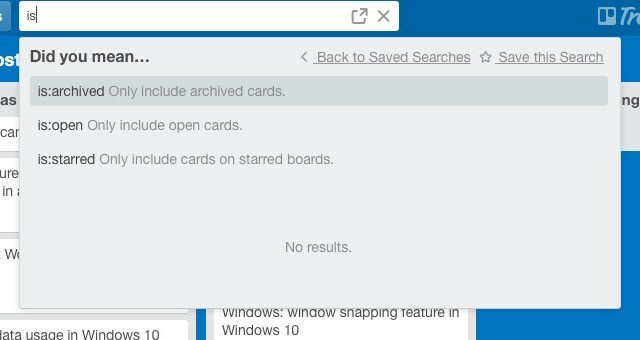
Aby dodać operatorów do przepływu pracy wyszukiwania, zapamiętaj kilka z nich na początek. Trello jest tam, aby pomóc Ci z wbudowanymi sugestiami autouzupełniania. Kiedy już wiesz, jak korzystać z operatorów, dodaj do tego więcej pracy ściągawka operatora.
Ważne podmioty, o których warto wiedzieć
Oto kilka przydatnych operatorów na początek:
- @ - Odrzuca karty przypisane do nazwy użytkownika, do której zostałeś dołączony @. Chcesz zobaczyć tylko przypisane do ciebie karty? Rodzaj @mnie.
- # lub etykieta: - Wyświetla karty o kolorze, po którym piszesz # lub etykieta:, więc aby zobaczyć karty z zieloną etykietą, wpisz #Zielony lub etykieta: zielony.
- tablica: „nazwa” - Pokazuje karty z planszy, których nazwy wpisujesz po tablica:
- ma: załączniki - Zwraca tylko karty z załącznikami
- jest: oznaczony gwiazdką - Zwraca tylko karty oznaczone gwiazdką.
- jest otwarte - Zwraca tylko otwarte karty. Domyślnie Trello zwraca zarówno otwarte, jak i zarchiwizowane karty pasujące do zapytania.
- termin: dzień - Pokazuje karty, które są należne w ciągu najbliższych 24 godzin. Rozszerz zakres wyszukiwania, zastępując dzień z cyfrą. Jeśli na przykład chcesz uzyskać listę kart, które będą należne w ciągu najbliższych siedmiu dni, musisz wpisać z powodu: 7.
@trello Niesamowite! Eksperymentowałem i znalazłem wiele tajnych modyfikatorów / operatorów w Trello. Powinieneś udokumentować je wszystkie!
- Starf1337 (@ Starf1337) 10 września 2014 r
Chcesz powiększyć wynik wyszukiwania? Po prostu najedź na niego myszką, a Trello powiększy wynik i tymczasowo wyciszy resztę.
Uwaga: Jeśli nazwa tablicy zawiera więcej niż jedno słowo, musisz umieścić ją w podwójnych cudzysłowach, aby operatory wyszukiwania działały.
Kop głębiej za pomocą słów kluczowych
Wspaniałą rzeczą w wyszukiwaniu w Trello jest to, że możesz zawęzić wyszukiwanie za pomocą wielu różnych kryteriów. Teraz możesz nawet wyszukiwać słowa kluczowe w nazwach kart, opisach, listach kontrolnych i komentarzach. Oto (oczywiste) operatory, których potrzebujesz: Nazwa:, opis:, lista kontrolna:, komentarz:.
Spójrz na to przykładowe zapytanie: komentarz: boiska halloweenowe. To szuka terminu „halloweenowe boiska” w obrębie komentarze kart na wszystkich planszach.
Szukaj w określonych tablicach (aka Filtr)
Jeśli chcesz znaleźć coś w obrębie określonej tablicy, spróbuj filtrować zamiast wyszukiwać. Filtrowanie zwraca karty, które pasują do słów kluczowych, członków, etykiet i terminów na określonej tablicy. Karty pojawią się w oryginalnej lokalizacji na planszy.
Aby wyświetlić opcję filtrowania dla dowolnej tablicy, najpierw przejdź do tej tablicy. Poszukaj swojej nazwy użytkownika w prawym górnym rogu. Kliknij na Pokaż menu link poniżej, a następnie kliknij Filtruj karty. Lub możesz to wszystko obejść i po prostu nacisnąć fa klawisz, aby spróbować filtrować na bieżącej płycie.
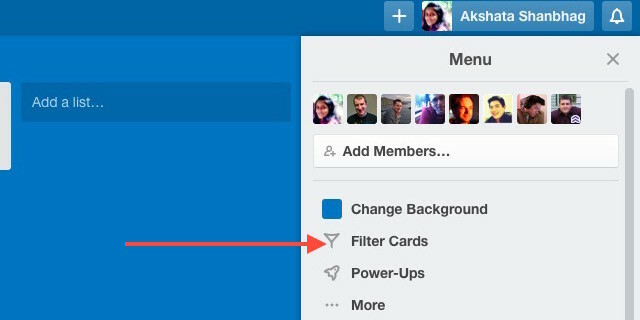
Oto kluczowa różnica między filtrowaniem a wyszukiwaniem. Filtrowanie pokazuje wyniki, które nawet częściowo pasują do wprowadzonych słów kluczowych. Wyszukiwanie zwraca dokładny tylko mecze.
Innymi słowy, przeszukiwanie tablic za pomocą pola wyszukiwania jest jak Boolean AND search Lepiej znajduj rzeczy dzięki wyszukiwarkom: logika wyszukiwania logicznegoPrzeszukanie około 50 miliardów zaindeksowanych stron zajmuje tylko tysiące serwerów Google, a skanowanie tylko pierwszej strony wyników wyszukiwania zajmuje znacznie dłużej. Na szczycie tego,... Czytaj więcej . W zależności od użytych słów kluczowych filtrowane wyszukiwania będą albo:
- Logiczne wyszukiwania OR, lub
- połączenie wyszukiwań OR i AND.
Zobaczmy, jak to działa na przykładzie:
- Wyszukiwana fraza - Pomysł na przepis na śniadanie jest: zarchiwizowanyWynik - zarchiwizowane karty zawierające termin pomysł na przepis na śniadanie ze wszystkich desek.
- Filtruj zapytanie: pomysł na przepis na śniadanieWynik - karty zawierające którekolwiek z tych słów kluczowych: śniadanie, przepis i pomysł
- Filtruj zapytanie z wieloma typami opcji: przepis na śniadanie pomysł czerwony pomarańczowyWynik - karty zawierające którekolwiek z tych słów kluczowych: śniadanie, przepis i pomysł i karty z czerwoną lub pomarańczową etykietą.
Zapisuj często używane wyszukiwania
Jeśli od czasu do czasu wpisujesz te same wyszukiwane hasła, musisz wypróbować funkcję zapisanych wyszukiwań Trello. Aby zapisać wyszukiwanie według określonych kryteriów, wpisz je w polu wyszukiwania i kliknij Zapisz to wyszukiwanie, które znajdziesz w prawym górnym rogu listy rozwijanej wyszukiwania.
Czy marzysz o świecie Trello, w którym możesz zapisywać wyszukiwania i oszczędzać czas? Ten świat jest tutaj. Ktoś szampan? http://t.co/vMVCo0SaLc
- Trello (@trello) 12 sierpnia 2014 r
Zapisane wyszukiwania doskonale sprawdzają się na kartach, które widzą aktywność w regularnych odstępach czasu. Na przykład, aby codziennie wykonywać zadania o wysokim priorytecie z określonej tablicy, możesz zapisać wyszukiwanie takie jak tablica: etykieta „Możliwa misja”: czerwony termin: dzień. Aby uzyskać tygodniowy widok z lotu ptaka na projekt, możesz mieć to wyszukiwanie pod ręką: wytwórnia: done board: „Where We Are”.
Zapisane wyszukiwania możesz zobaczyć w samym polu wyszukiwania. Przeciągnij je, aby uporządkować je dla wygody. Aby wykonać zapisane wyszukiwanie, wystarczy kliknąć jego nazwę na liście.
Jeśli korzystasz z darmowej wersji Trello, masz dostęp tylko do domyślnego zapisanego wyszukiwania, które wyświetla przypisane do ciebie karty. Jeśli chcesz utworzyć własne zapisane wyszukiwania, będziesz potrzebować Konto Trello Gold, które jest łatwe do zdobycia Jak zdobyć bezpłatne Trello Gold i co możesz z nim zrobićTrello rozdaje obecnie bezpłatny miesiąc Trello Gold każdemu z ponad 10 000 000 użytkowników. Pokażemy Ci, jak je zdobyć i co możesz z tym zrobić. Czytaj więcej .
używam @ Trello do pracy, prywatnie i do organizowania moich poszukiwań jednorożca (wiem, że są prawdziwe) http://t.co/ZMMv1Ej2Q7# Trello10m
- Rakel Ósk (@rakel_osk) 19 października 2015 r
Dodaj ten link do zakładek dla szybkiego dostępu do zapisanych wyszukiwań na osobnej stronie internetowej!
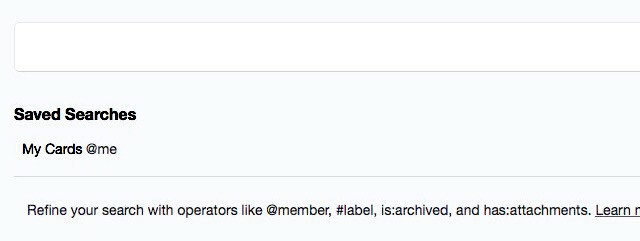
Wyszukaj zarchiwizowane karty
Gdy od czasu do czasu podsumowujesz swoje projekty, możesz potrzebować przejrzeć zarchiwizowane karty. Możesz to zrobić na kilka różnych sposobów:
- Aby wyszukać zarchiwizowane karty we wszystkich tablicach, wpisz jest: zarchiwizowany w polu wyszukiwania. Zwraca tylko zarchiwizowane karty.
- Aby uzyskać wszystkie zarchiwizowane karty na określonej planszy, przejdź do Pokaż menu> Więcej…> Zarchiwizowane elementy. Znajdziesz tam pole wyszukiwania, które pomoże Ci znaleźć określone.
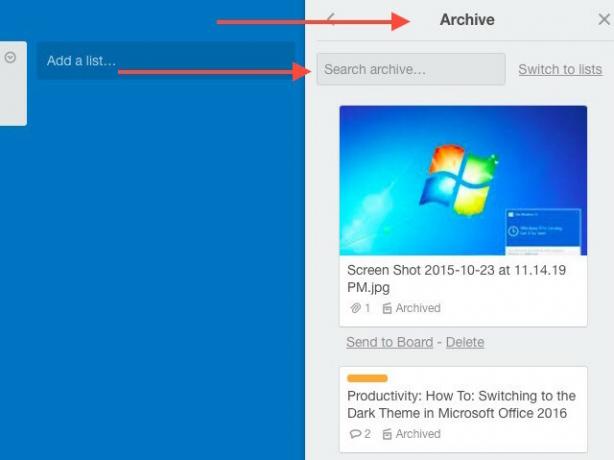
Pożycz szablony
Szablony są niesamowite oszczędności czasu 8 porad dotyczących oszczędzania czasu na Boże Narodzenie w tym rokuTo najwspanialsza pora roku - i najbardziej stresująca! Jeśli Święta stają się zbyt trudne, jest kilka rzeczy, które możesz zrobić, aby złagodzić swoje obawy. Czytaj więcej i możesz ich używać w Trello do powielania tablic, kart, list i list kontrolnych. Oto jak to zrobić:
Do tablic: Przejdź do tablicy, której chcesz użyć jako szablonu. Pod Pokaż menu> Więcej…, Kliknij Kopiuj planszę. Możesz nawet znaleźć ciekawe tablice publiczne z wyszukiwarką internetową i używać ich jako szablonów.
W przypadku list: Kliknij małą strzałkę po prawej stronie listy, a następnie kliknij Kopiuj listę… powielić to.
Dla kart: Najedź kursorem na kartę, aż zobaczysz w niej ikonę ołówka. Kliknij ikonę, a na wyświetlonej liście kliknij Kopiuj. Wybierz planszę i listę, na którą chcesz skopiować bieżącą kartę. Gotowy? Teraz kliknij Utwórz kartę.
W przypadku list kontrolnych: Otwórz kartę, do której chcesz skopiować określoną listę kontrolną. Kliknij Lista kontrolna na pasku bocznym po prawej stronie. Powinieneś teraz dostać Dodaj listę kontrolną dialog. Użyj Kopiuj elementy z… rozwijanej, aby wybrać listę kontrolną, której chcesz użyć jako szablonu do utworzenia nowej.
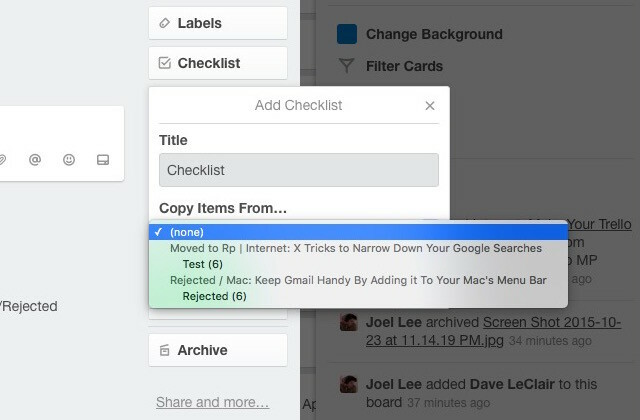
Szukaj w kolorze
Na konkretnej planszy Trello, której jestem częścią MakeUseOf, przypisaliśmy etykiety na podstawie nazw użytkowników. Pomarańczowa etykieta ma teraz moje imię, więc każdy, kto patrzy na tablicę, wie, że pracuję nad pomysłami z pomarańczowymi etykietami. Ta prosta sztuczka polegająca na powiązaniu etykiet z konkretnymi słowami kluczowymi lub nazwami jest rodzajem łatwego wyszukiwania wizualnego.
Jeśli chcesz zmienić nazwy etykiet na określonych tablicach, możesz to zrobić z poziomu Pokaż menu> Więcej…> Etykiety. Po przejściu do tej lokalizacji kliknij ikonę ołówka obok dowolnej etykiety, aby przypisać odpowiednie słowo kluczowe.
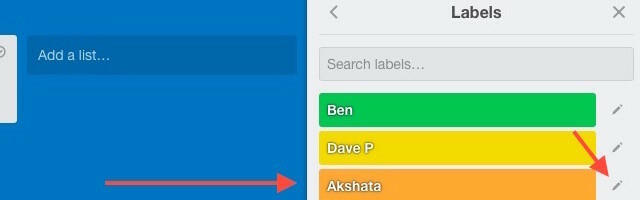
Częściej używaj klawiatury
Skróty klawiaturowe to najszybszy sposób nawigacji w dowolnej aplikacji Skróty klawiaturowe, których nie używasz w swoich ulubionych aplikacjach internetowychSkróty klawiaturowe dotyczą nie tylko aplikacji komputerowych: używają ich również Twoje ulubione aplikacje internetowe. Od Gmaila do Trello, od Facebooka do Twittera, nauka skrótów klawiaturowych jest najłatwiejszym sposobem na zrobienie wszystkiego szybciej. Czytaj więcej . Gdy dodasz je do przepływu pracy w Trello, założymy się, że nie będziesz chciał wracać kliknięcia myszką 7 katastrofalnych błędów kliknięcia myszą, których nie chcesz popełniaćOddana w niewłaściwe ręce mysz może zmienić się w destrukcyjne narzędzie. Pokazujemy, które procedury myszy możesz wziąć za pewnik i jak zrzucają mniej doświadczonych użytkowników. Czytaj więcej . Wypróbuj te skróty, aby rozpocząć:
- / - Umieszcza kursor w polu wyszukiwania
- b - Otwiera Tablice Lista rozwijana
- Wchodzić - Otwiera wybraną kartę
- wyjście - Zamyka kartę
- T. - Otwiera kartę, nad którą przesuwasz wskaźnik myszy, i podświetla pole nazwy do edycji (wpisz „mi”, Jeśli chcesz edytować nazwę bez otwierania karty)
Sortuj karty
Dzięki wbudowanej funkcji sortowania Trello możesz uszeregować karty na liście według daty utworzenia. Kliknij na Lista działań przycisk obok nazwy listy, aby wybrać jedną z dwóch opcji sortowania:
- Sortuj według daty utworzenia (od najnowszych)
- Sortuj według daty utworzenia (od najstarszych)
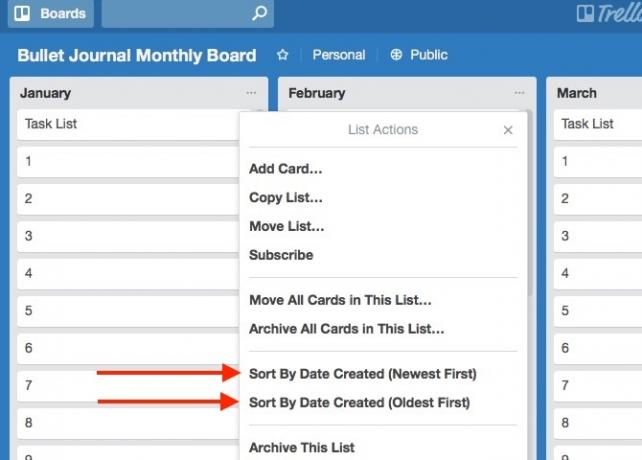
Aby uzyskać zaawansowane opcje sortowania, potrzebujesz tego rozszerzenia Chrome: Ultimello. Umożliwia sortowanie kart według tytułu, terminu, etykiet i innych. Pamiętaj, że domyślnie sortowanie kart w Ultimello nie jest trwałe. Jeśli chcesz, aby nowy porządek sortowania był stały, kliknij przycisk Zastosuj bieżące sortowanie link dostarczany z opcjami sortowania.
Szkoda, że Ultimello ogranicza się do Chrome. Jeśli używasz innej przeglądarki, wypróbuj Butler for Trello do sortowania kart. Butler jest niesamowite narzędzie do automatyzacji Trello Zautomatyzuj żmudne zadania na Trello za pomocą tego niesamowitego botaTrello to nieskomplikowane narzędzie do zarządzania projektami i zadaniami, ale staje się jeszcze łatwiejsze dzięki fantastycznemu narzędziu do automatyzacji o nazwie Butler. Czytaj więcej a możliwość sortowania kart to tylko jedna z wielu przydatnych funkcji.
Czas na Trello!
Nadal ręcznie przesiewasz deski Trello? Przełącz się na wymienione powyżej sztuczki, aby przeszukać je wszystkie jednocześnie i przyspieszyć przepływ pracy w Trello. Oczywiście, inteligentna organizacja Jak upewnić się, że nigdy więcej nie zapomnisz zadaniaJesteś osobą zorganizowaną. Zawsze dodajesz nadchodzące wydarzenia do swojego kalendarza i masz przyzwoity system etykietowania w Gmailu. Ale potrzebujesz automatyzacji, aby umieścić je na liście rzeczy do zrobienia. Czytaj więcej z twoich desek Trello jest tak samo przydatna jak nauka sztuczek w wyszukiwaniu. Zwracajcie jednakową uwagę na oba!
Czy podoba Ci się sztuczki Trello, czy trudny do zapamiętania? Podziel się z nami swoimi najlepszymi wskazówkami dotyczącymi wyszukiwania Trello w komentarzach!
Akshata przeszkolił się w zakresie ręcznego testowania, animacji i projektowania UX, zanim skupił się na technologii i pisaniu. To połączyło dwie jej ulubione aktywności - zrozumienie systemów i uproszczenie żargonu. W MakeUseOf Akshata pisze o tym, jak najlepiej wykorzystać urządzenia Apple.

